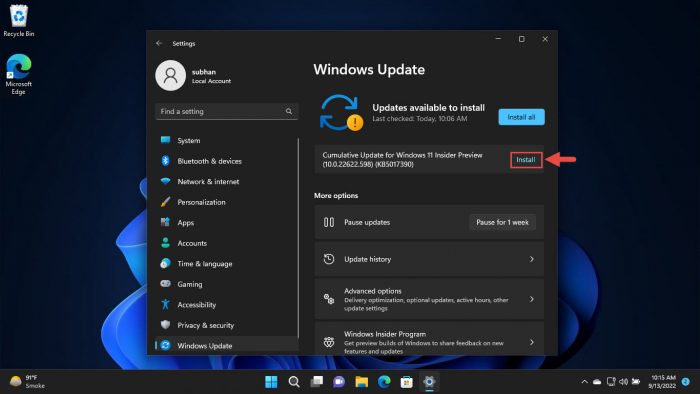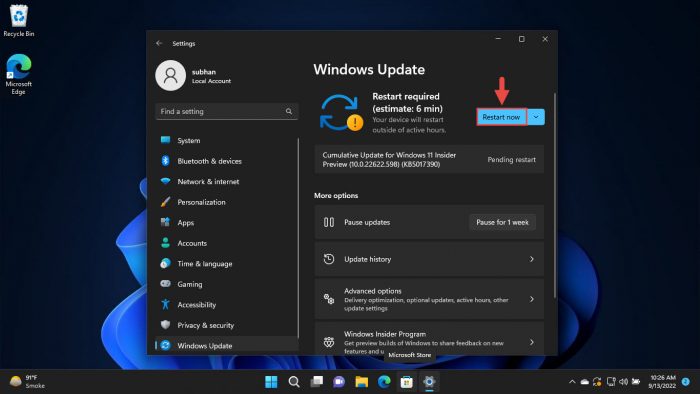微软已经发布了KB5017390的内幕测试通道为Windows 11。根据你登陆哪一组,安装此更新要么升级你的操作系统的构建22622.598或22621.598。
这种更新使得一些改进和修复操作系统还引入了一个新的问题。此外,微软还故意关闭功能暂时没有暗示可能会再次可用。
现在让我们深看着这个更新提供了什么,是否值得安装。
表的内容
提示:登陆的用户组与新功能默认禁用(22621年建立)可以手动检查更新,选择安装的更新将会启用的特性(22622年建立)。
在构建新的22622.598只
以下修复和改进适用于Windows 11建立22622.598:
- (设置)
- 目前,用户将不再能够与相互依赖关系或修复Win32应用程序卸载应用程序设置应用程序> >软件> >安装应用程序。
- (文件资源管理器)
在构建新的22622.598和22621.598
以下补丁适用于这两个测试通道的构建:
- 创建一个重复的问题打印队列已经固定。由于这个原因,原来的打印队列停止工作。
- 影响漫游用户配置文件的问题已经解决。你签到或签出后,没有恢复你的一些设置。
有了这些新的改进和修复,也有与这些更新一个已知的问题。
已知的问题
微软已经与这个航班还透露一个已知的问题。这个问题是新的,不结转从旧版本。
如果你点击网络图标锁定屏幕,你的电脑很可能会崩溃,之后,你需要重启你的电脑。
微软建议你更改你的网络连接设置后登录你的电脑。
你应该更新吗?
这个补丁更新带来并不多但都是固定的。然而,也有一个问题,你的电脑可能将崩溃而试图改变网络连接从锁定屏幕。
这个航班的问题并不重要。我们通常不会看到一个情景,在这个情景中你必须改变你的网络连接在锁定屏幕。登录后您可以简单地改变它。
因此,我们认为是明智的安装这个更新,因为它修复了几个问题,即使是那些已结转因为过去几个构建。
如何安装Windows 11建立22622.598/22621.598
来安装此更新11,,你需要运行Windows订阅了β通道。如果你有启用Windows更新,您会自动获得一个“新特性是准备安装”提示。
如果不是,遵循这些步骤来安装更新:
导航到设置应用程序然后点击Windows更新在左边。
在这里,点击检查更新右边的窗口。

检查等待更新 这取决于集团的一部分,您将看到下面的自动更新下载:
累积更新为Windows 11内幕预览(10.0.22622.598)(KB5017390)
累积更新为Windows 11内幕预览(10.0.22621.598)(KB5017390)
注意:在这一点上,如果建造22621下载,你可以点击下载并安装在建造22622安装的更新功能是默认启用。
当更新已经成功下载,点击安装在它的前面。
安装更新 当它安装成功,点击现在重启完成安装。
重新启动计算机
电脑重新启动后,您可以验证指定的操作系统已经更新到构建输入winver在运行命令框中。

回滚/删除Windows 11内幕预览更新
如果你不希望保持安装更新预览出于某种原因,你总是可以回滚到之前的构建的操作系统。然而,这只能执行后未来10天内安装新的更新。
回滚后10天,您将需要运用这个技巧。
清理后安装Windows更新
如果你想节省空间安装Windows更新之后,您可以运行下面的命令一个接一个使用管理权限命令提示符:
DISM。exe /网络/ Cleanup-Image / AnalyzeComponentStoreDISM。exe /网络/ Cleanup-Image / StartComponentCleanup